Vytvoření cílové stránky s formulářem
Důležité
Tento článek se týká pouze odchozího marketingu.
Cílová stránka je webová stránka, která slouží jako zákaznické kontaktní místo pro některou z vašich marketingových iniciativ. Odešlete například e-mailovou zprávu, která zve příjemce, aby se zaregistrovali, a mohli si tak zdarma stáhnout whitepaper. Pokud chtějí příjemci zprávy získat soubor ke stažení, musí vybrat odkaz, který otevře webovou stránku s formulářem, do nějž zadají informace (které jsou ukládány přímo do vaší databáze aplikace Dynamics 365 Customer Insights - Journeys), a poté obdrží e-mail s odkazem na soubor ke stažení. Stejná cílová stránka může být také zpřístupněna neznámým návštěvníkům vašeho webu, kteří se tak budou moci v případě zájmu o příslušný soubor ke stažení sami přidat jako nové kontakty do vaší databáze.
V řešení Dynamics 365 Customer Insights - Journeys je cílová stránka typem marketingové stránky. Dalšími typy marketingových stránek jsou centra odběrů a formuláře přeposlání příteli, přičemž oba typy podporují e-mailový marketing a jsou více specializované, pokud jde o účel.
Poznámka:
Tento výukový kurz popisuje vytvoření a publikování cílové stránky v případě, že používáte portál Power Apps k hostování vašich cílových stránek. Portály Power Apps však představují volitelný doplněk pro aplikaci Dynamics 365 Customer Insights - Journeys, takže pokud nemáte portál, musíte publikovat cílové stránky a další interaktivní funkce pro aplikaci Dynamics 365 Customer Insights - Journeys na vašem vlastním webovém serveru nebo v systému CMS. Další informace: Vytváření interaktivních prvků s portály nebo bez portálů a Integrace aplikace Customer Insights - Journeys se systémem CMS nebo portálem Power Apps
Při vytváření cílové stránky a jejím uvedení do ostrého provozu postupujte následovně:
Většina cílových stránek obsahuje vstupní formulář, který mohou lidé použít k odeslání informací, takže začněte vytvořením vlastního formuláře. Přejděte na Odchozí marketing>Internetový marketing>Marketingové formuláře a poté na panelu příkazů vyberte Nový.
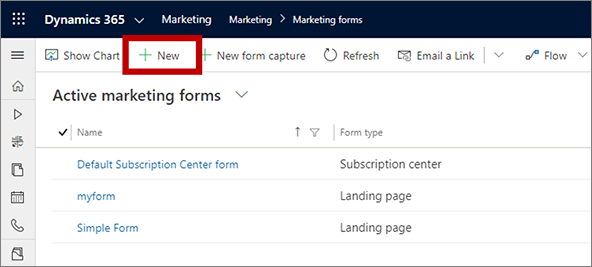
Tip
Formuláře jsou samostatné záznamy, přičemž každý z nich lze použít na libovolném počtu marketingových stránek. Při každodenní práci budete často opakovaně používat existující formuláře, než abyste vytvářeli nový formulář pro každou cílovou stránku. Pro účely tohoto cvičení ale vytvoříte nový formulář.
Otevře se stránka Nový marketingový formulář se zobrazeným dialogovým oknem Výběr šablony formuláře. Toto okno je podobné dialogovému oknu šablony poskytovanému pro marketingové e-maily (jak jste viděli v části Vytvoření marketingového e-mailu a jeho uvedení do ostrého provozu). Vyberte šablonu a poté zvolte Vybrat. Dialogové okno šablony se zavře a vybraná šablona se zkopíruje do nového formuláře.
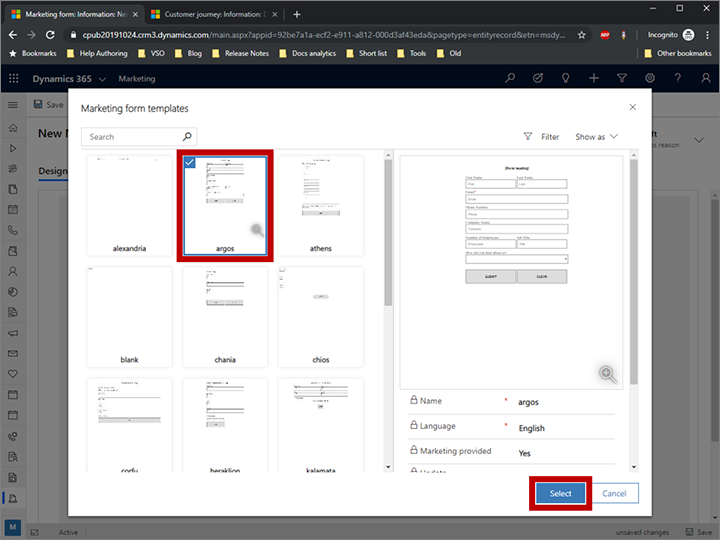
Nyní se díváte na návrháře formulářů, který pracuje podobně jako návrhář e-mailů, ale poskytuje odlišné nástroje na kartě Sada nástrojů. Začněte výběrem tlačítka Další pole záhlaví v záhlaví, otevřete rozevírací dialog a proveďte následující nastavení:
- Jméno: Jedná se o interní název formuláře. Tento název se zobrazí při přidání formuláře na stránku nebo při odkazování na ni v cestě zákazníka.
- Typ formuláře: Různé typy marketingových stránek vyžadují různé typy formulářů. Vytváříte cílovou stránku, takže nastavte typ Cílová stránka.
- Aktualizovat kontakty/zájemce: Nastavte možnost Kontakty a zájemci. Aplikace Dynamics 365 Customer Insights - Journeys vyhledá existující kontakty a zájemce, kteří odpovídají odeslaným údajům z tohoto formuláře a provede aktualizaci libovolných existujících kontaktů a zájemců nebo vytvoří nové.
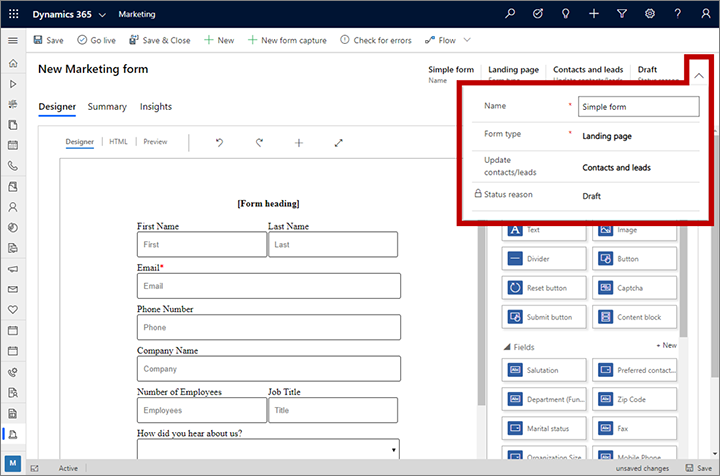
Protože jsme začali se šablonou, formulář již obsahuje pole, které potřebujeme, avšak chceme, aby křestní jméno, příjmení a e-mail byly povinné (kontakty tak musí poskytnout hodnoty pro tato pole, aby mohli formulář odeslat). Pro každé povinné pole se ve formuláři zobrazí červená hvězdička. Výběrem pole Křestní jméno na plátně otevřete panel Vlastnosti pro dané pole. Ověřte, že je zaškrtnuto políčko Povinné. Zvažte také přidání zprávy připomenutí (například "Křestní jméno je povinné") do pole Požadované chybové zprávy. Všimněte si, že červená hvězdička se nyní zobrazí vedle popisku pole Křestní jméno a označí jej jako povinné pole. Ověřte, že jsou pole pro křestní jméno, příjmení a e-mail označena jako povinná.
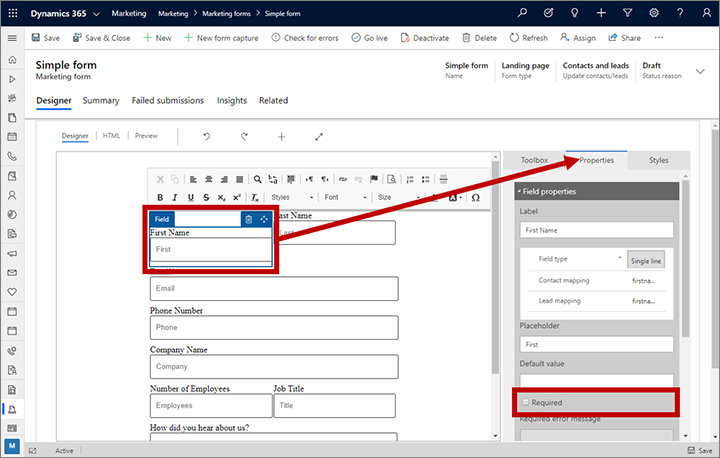
Přejděte zpět na kartu Sada nástrojů a vyhledejte prvek Země pod záhlavím Pole. Přetáhněte prvek Země (nebo jiné dostupné pole) do formuláře, ale nenastavujte ho jako povinný.
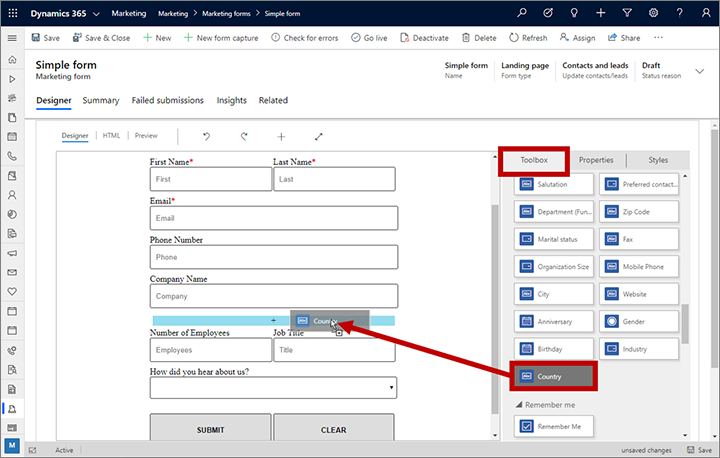
Na panelu příkazů vyberte Zkontrolovat chyby a poté odstraňte veškeré oznámené problémy stejným způsobem jako v případě e-mailové zprávy a cesty zákazníka.
Na panelu příkazů výběrem tlačítka Uložit uložte formulář a poté vyberte Uvést do provozu, aby byl váš formulář k dispozici pro použití na marketingové stránce.
Nyní jste připraveni k použití nového formuláře na cílové stránce. Přejděte na Odchozí marketing>Internetový marketing>Marketingové stránky a poté na panelu příkazů vyberte Nová. Otevře se stránka Nová marketingová stránka se zobrazeným dialogovým oknem Vybrat šablonu. Najděte a vyberte požadovanou šablonu, ale ujistěte se, že se na zvolené stránce zobrazí TypCílové stránky. Vyberte tlačítko Vybrat pro načtení zvolené šablony.
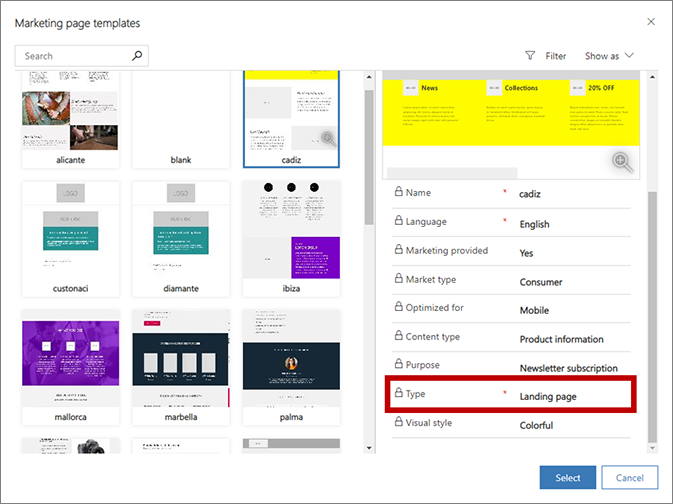
Dialogové okno Vybrat šablonu se zavře a obsah z vybrané šablony se zkopíruje do vašeho návrhu. Stejně jako v případě návrháře formulářů se u horního okraje stránky nacházejí povinná pole. V záhlaví otevřete rozevírací dialog a zadejte následující:
- Jméno: Zadejte název stránky, podle kterého ji později snadno rozpoznáte. Tento název je pouze pro vnitřní potřebu.
- Typ: Ověřte, že je nastavena možnost Cílová stránka.
- Částečná adresa URL: Když publikujete stránku, tato hodnota se stane součástí její adresy URL. Stránka bude publikována na vašem portálu Power Apps, takže konečná adresa URL pro stránku bude mít tvar: https://<YourOrg>.microsoftcrmportals.com/<PartialURL>. Zadejte vhodnou dílčí adresu URL (uvědomte si, že kontakty si mohou tohoto textu všimnout při načítání stránky).
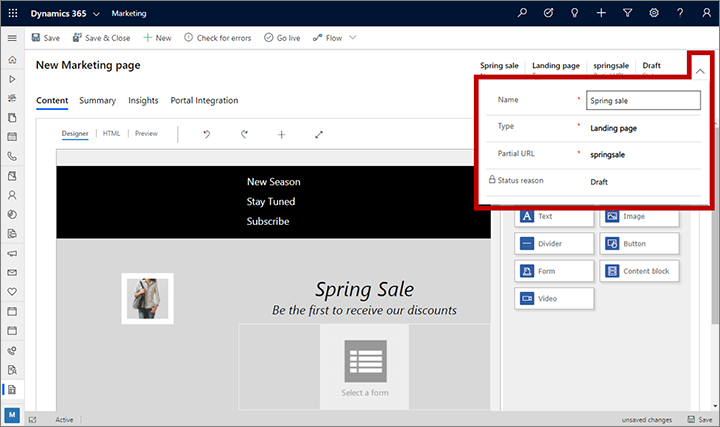
Nyní se nacházíte v návrháři stránek, který se podobá návrhářům formulářů a e-mailů. Vaše stránka již obsahuje velké množství obsahu, který pochází ze zvolené šablony, včetně zástupných obrázků, ukázkového textu a dalších. K umístění do požadované polohy slouží pro většinu tohoto obsahu standardní položky na kartě Sada nástrojů, jako jsou prvky Text a prvky Obrázek, ačkoli některé funkce rozložení jsou pevně zakódované v HTML jako součást šablony. Stejně jako v případě e-mailových zpráv můžete přidávat prvky návrhu, upravovat text přímo na plátně a konfigurovat prvky návrhu tak, že je vyberete a použijete kartu Vlastnosti. Můžete také nastavit globální styly stránky pomocí karty Styly. Ve skutečném projektu byste se nyní věnovali práci se všemi těmito nastaveními, která vám umožní vytvořit obsah a nastavit jeho styl.
Většina šablon cílových stránek již obsahuje nenakonfigurovaný prvek Formulář, který zobrazuje zástupný symbol s textem Vyberte formulář. Vyhledejte ho na této stránce a vyberte (nebo v případě potřeby přidejte nový prvek Formulář z karty Sada nástrojů). Otevře se karta Vlastnosti, na které vyberte prvek Formulář. Do pole Marketingový formulář zadejte název formuláře, který jste vytvořili dříve v tomto postupu. Návrh formuláře se poté načte na stránku.
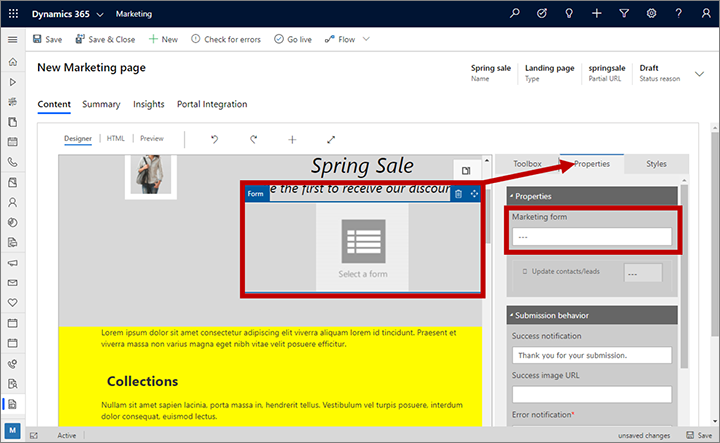
Tip
Formuláře jsou importovány prostřednictvím odkazu – nezkopírují se na vaši stránku. Pokud tedy přejdete zpět a upravíte formulář, veškeré nově provedené změny se projeví na všech existujících stránkách, které tento formulář používají, takže buďte při úpravě formulářů opatrní.
Po provedení požadovaných kroků s ostatními položkami, které jste vytvořili, vyberte Uložit na panelu příkazů. Poté vyberte Zkontrolovat chyby a přečtěte si výsledky v oblasti oznámení. Vyřešte veškeré problémy a znovu proveďte kontrolu. Tento postup opakujte, dokud návrh neprojde úspěšně kontrolou. Nakonec zvolte Přejít na ostrý provoz. Pokud bude příkaz úspěšný, stránka bude poté publikována a bude dostupná na internetu.
Přejděte na kartu Souhrn. Zde najdete informace o vaší stránce, Časovou osu, kde můžete přidávat poznámky a sledovat vývoj, a také odkazy na různé související záznamy. V sekci Obsah také najdete údaj Úplná adresa URL stránky. Výběrem tlačítka náhledu
 na pravé straně pole URL plné stránky otevřete stránku. Poté zadejte a odešlete některé informace prostřednictvím stránky.
na pravé straně pole URL plné stránky otevřete stránku. Poté zadejte a odešlete některé informace prostřednictvím stránky.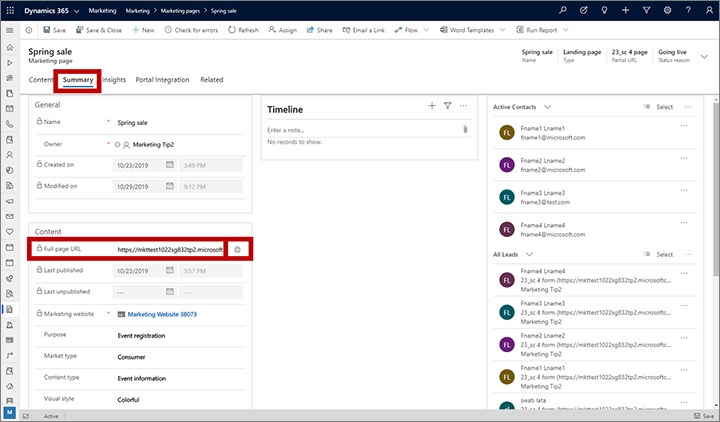
Tip
Pro mnohé entity v aplikaci Dynamics 365 Customer Insights - Journeys je dostupná karta Souhrn podobná této, na které najdete obecná nastavení, časovou osu a související záznamy. U některých entit se tato stránka nazývá Obecné.
Když probíhá interakce uživatelů s vaší stránkou, budou příslušné informace dostupné na kartě Přehledy na záznamu stránky, včetně seznamů kontaktů, které navštívily a odeslaly formulář na stránce, a analýzy výkonu stránky. Vaše testovací odeslání byste měli vidět na panelu Příspěvky na kartě Poznatky. Podobné poznatky jsou uvedeny pro záznamy formulářů.
Důležité
V mnoha zemích a oblastech (včetně Evropské unie) se vyžaduje, abyste před nastavením souboru cookie v počítači uživatele získali jeho souhlas. Znalost a dodržování všech příslušných zákonů a předpisů na trzích, kde působíte, a to včetně souhlasu s nastavením souborů cookie, je zodpovědností vaší organizace. Další informace o předpisech EU najdete na adrese ec.europa.eu/ipg/basics/legal/cookies/. Dynamics 365 Customer Insights - Journeys používá soubory cookie následujícími způsoby:
- Marketingové stránky vytvořené a hostované pomocí Customer Insights - Journeys využívají soubory cookie k předvyplnění známých kontaktů a zaprotokolování, když nějaký kontakt otevře marketingovou stránku. Stránky Customer Insights - Journeys a šablony stránek neobsahují funkci vyjádření souhlasu se soubory cookie, proto ji musíte doplnit. Můžete to udělat například přidáním JavaScriptu do sekce
<head>svých stránek pomocí editoru kódu HTML v návrháři stránek. Můžete vytvořit svůj vlastní JavaScript, případně použít některé z mnoha dostupných bezplatných nebo licencovaných řešení. Používání souborů cookie můžete také oznámit pomocí prohlášení o zásadách ochrany osobních údajů integrovaného v marketingových stránkách; nemusí to ale být dostatečné ve všech jurisdikcích, protože tím nezabráníte serveru v nastavení souboru cookie, ale jen informujete návštěvníky, že soubory cookie používáte (další informace o této funkci najdete v článku Konfigurace cílových stránek). Další informace: Vytvoření a nasazení marketingových stránek - Weby používají soubory cookie k protokolování návštěvníků webové stránky, do které jste umístili sledovací skript. V součinnosti s marketingovými stránkami umožňují soubory cookie identifikovat kontakty, a to spárováním ID návštěvníka s odeslanými cílovými stránkami. Pokud váš web už používá soubory cookie a obsahuje funkci vyjádření souhlasu, je pravděpodobně součástí webového skriptu Customer Insights - Journeys. Pokud ale váš web neobsahuje vyjádření souhlasu se soubory cookie, před přidáním tohoto webového skriptu ho musíte přidat na stránky, které zajišťují propagaci obyvatelům příslušných zemí a oblastí. Další informace: Registrace kliknutí na odkaz a návštěv webu
- Portál akcí využívá soubor cookie relace, s jehož pomocí kontaktům umožňuje přihlášení a registraci na akce. Více informací: Nastavení portálu akcí. Dále používá soubory cookies pro uložení jazyka uživatele.
Další informace: Jak Customer Insights - Journeys používá soubory cookie